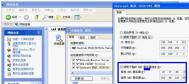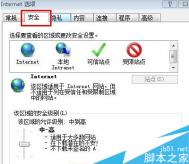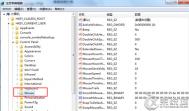win7激活后网络服务出现问题怎么办
win7 iso镜像下载激活后关于网络服务的问题,想必是各位都需要注意的,不然对于win 7 激活之后的网络问题,反而会发生各种各样的问题,对于各位的wins7系统正常运行产生一个不便,所以今天就为大家带来了win 7 激活网络服务的问题。

首先各位需要注意到系统网络服务之间的依存关系,然后各位需要找到 Remote Procedure Call (RPC) ,通过它查询系统服务的状态和一系列的东西,让各位有所了解,当然了对于Remote Procedure Call (RPC) Locator 服务各位是可以不用设定的,接着就是各位可以通过检测Plug and Play 这个服务选项,让各位能大幅度的减少网络无法接入的状况,这个服务是即插即用的服务,而无线网卡恰好就是这样的设备。
当然了如果设备运行正常,各位就可以不用去检测,其次在服务进程检测完毕之后,还需要通过更改网络的属性,找到网络连接的入口,然后刷新接着重启几次,就会看到已经丢失的系统服务网络已经被找到,这个时候问题就能得到解决。
以上便是关于win7系统32位纯净版激活之后的网络服务问题的解决办法
安装Office软件后导致win7旗舰版系统运行变慢的解决方法
1、首先将win7系统电脑上运行的所有程序退出,接着Win+R打开运行程序,输入regedit命令后按回车;

2、然后在打开的注册表编辑器窗口中,依次展开以下注册项HKEY_LOCAL_MACHINESoftwareMicrosoftOffice 9.0 Find Fast;
3、在右侧窗口空白处鼠标右击,新建一个类型为DWORD值的SlowDown键,键值设置为十进制大于1000,小于10000的值,比如设置2000,保存后退出注册表即可。
win7旗舰版系统下如何给浏览器设置密码
1、首先打开win7系统中的IE浏览器,然后点击菜单栏上方的工具Internet选项;
2、在打开的Internet选项中,切换到内容标签页,然后点击启用按钮;

3、在弹出的窗口中,切换到常规标签页,然后勾选监护人可以键入密码允许用户查看受限制的内容,接着点击创建密码;

4、接着在弹出的创建监护人密码窗口中输入密码,之后点击确定按钮保存退出就可以了。
Win7 64位旗舰版系统总弹出“com surrogate已停止工作”窗口如何解决
故障图:

具体解决步骤:
1、首先在win7系统桌面上鼠标右击计算机选择属性,然后选择高级系统设置;

2、在打开的窗口中切换到高级标签页,选择性能中的设置,切换到数据执行保护标签页,选择为除下列选Tulaoshi.Com定程序之外的所有程序和服务启用DEP,点击添加按钮;

3、路径是C:WindowsSystem32dllhost.exe,通常情况下默认已经是System32目录,只需输入dllhost.exe点击打开即可;
4、此时会弹出一个警告窗口,点击确定,之后重启计算机就可以解决问题了。
(本文来源于图老师网站,更多请访问http://m.tulaoshi.com)
Win7 ghost纯净版系统利用任务管理器查看软件所耗虚拟内存的方法
1、首先在键盘上按ctrl+alt+delete组合键打开windows 任务管理器窗口,然后点击菜单栏的查看选择列命令;

2、在打开的选择进程页列窗口中,勾选内存提交大小复选框,然后点击确定按钮;

3、接着返回到windows 任务管理器窗口中,在提交大小此列中的数值就是各进程所使用的虚拟内存大小了,是不是很简单呢。

Win7打印机print Splooer总是停止怎么办?
第一步:通过进入系统本地服务组查看print Splooer服务状态,可通过开始菜单中的运行,输入 services.msc 回车,打开服务窗口,找到print Splooer服务,右键点击,禁用。

第二步:通过完成上述步骤后,在进入到C:windowssystem32 文件夹,找到 spoolsv.exe文件,并删除。
第三步:同样是删除相关文件夹下的文件,清空C:WINDOWSsystem32spoolPRINTERS 目录下所有的文件,正常的电脑PRINTERS这个文件夹是空的。
第四步:进入注册表编辑器,具体方法可通过运行窗口输入"regedit"回车打开注册表,在编辑中选择查找找到并删除所有spoolsv文件(但不能删除带路径的spoolsv键值)。
第五步:需要重新下载一个spoolsv.exe文件,将文件放置到你的Ctulaoshi.com:/windows/system32/目录下,如果存在选择覆盖。
第六步:还是重复上述第一步操作,将print Splooer 服务启动类型设置为自动,并将其启动!
如何解决Win7开机提示密码已过期的问题
第一步、进入Win7系统后,打开Win7系统的开始菜单,然后从开始菜单进入到控制面板选项中,在打开的控制面板选项中,选择其中的管理工具。

第二步、在打开的管理工具界面中,选择其中的本地安全策略并双击进入,然后就可以看到如下图中所示的窗口了。

第三步、然后,在左侧菜单中选中安全设置》》帐户策略》》密码策略。

第四步、然后,在右侧窗口中双击密码最长使用期限选项,然后在弹出来的编辑窗口中,就可以对密码过期时间进行设置了。
(本文来源于图老师网站,更多请访问http://m.tulaoshi.com)